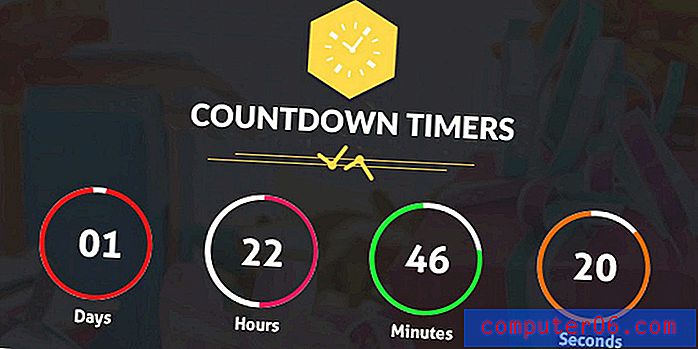Kombinirajte CSV datoteke
Mnogi se programi temeljeni na internetskim programima i uslužnim programima oslanjaju na podatke pohranjene u bazama podataka. Ti se podaci tada mogu upotrijebiti za popunjavanje izvješća i za prikaz podataka koje traži korisnik te aplikacije. Neke od tih aplikacija omogućuju vam čak i preuzimanje parametara podataka, kao što su izvješća ili narudžbe koje biste mogli zatrebati. Ova preuzimanja podataka obično su u formatu CSV datoteke, jer je format datoteke vrlo fleksibilan i može se otvoriti u različitim programima. Međutim, ako ste ikada preuzeli mnogo tih CSV datoteka koje sadrže povezane podatke, vjerojatno ste se susreli sa situacijama kada ste trebali moći pregledati, sortirati ili usporediti sve podatke koji su se raširili po datotekama. Ova specifična pojava je zbog koje ćete poželjeti kombinirati CSV datoteke, a to možete postići pomoću naredbenog retka u sustavu Windows 7.
Postupak za kombiniranje CSV datoteka
Prvi korak spajanja svih vaših zasebnih CSV datoteka u jednu veliku datoteku je kopiranje svih CSV datoteka u jednu mapu. Radi jednostavnosti, obično na radnoj površini stvaram mapu koja se zove "CSV", a zatim kopiram datoteke u tu mapu. Za ovaj primjer, sve datoteke imaju ista četiri stupca - proizvod, cijena, količina i datum.

Logika koja kombinira CSV datoteke jest ta da bih, da bih mogao istovremeno usporediti sve ove podatke, morao sam ručno kopirati i zalijepiti sve podatke u jednu proračunsku tablicu. Iako s nekoliko datoteka to nije teško, može biti izuzetno zamorno kad to treba učiniti 100 puta.
Kada završite kombiniranje svih CSV datoteka, desnom tipkom miša kliknite mapu koju ste stvorili, a zatim kliknite Svojstva . Na vrhu prozora, desno od lokacije, nalazi se lokacija mape. Označite lokaciju datoteke mišem, desnom tipkom miša kliknite označeni tekst, a zatim kliknite Kopiraj .
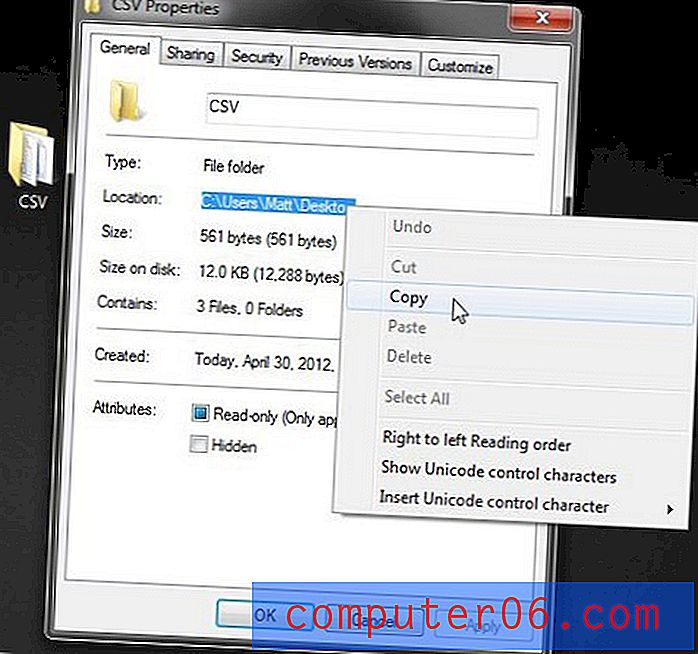
Kliknite gumb Start u donjem lijevom kutu prozora, upišite cmd u polje za pretraživanje na dnu prozora, desnom tipkom miša kliknite rezultat pretraživanja na vrhu izbornika, a zatim kliknite Pokreni kao administrator . Tada ćete morati kliknuti Da kako biste potvrdili da želite dopustiti programu da unese promjene na vaše računalo.
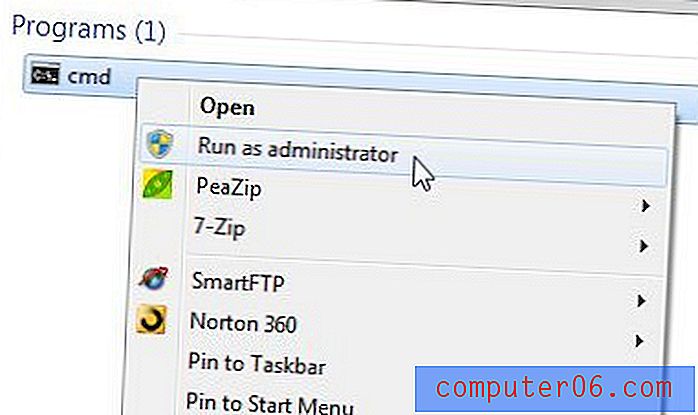
Kliknite unutar prozora, utipkajte cd, pritisnite razmaknicu, a zatim desnom tipkom miša kliknite prozor i kliknite Zalijepi . Imajte na umu da Ctrl + V ne radi unutar naredbenog retka, pa ga ne možete koristiti za lijepljenje podataka međuspremnika. Upišite naziv svoje stvorene mape (u ovom primjeru, ponovo je ime moje mape CSV ). Vaš naredbeni redak trebao bi sada prikazivati ovako nešto
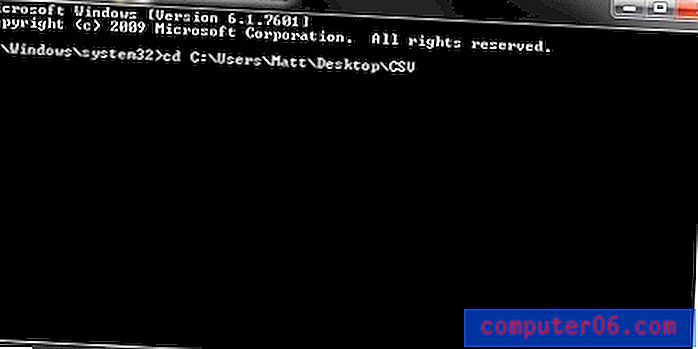
pa pritisnite Enter na tipkovnici. Utipkajte copy * .csv united-files.csv u trenutni upit, a zatim pritisnite Enter da biste kombinirali CSV datoteke. Ovo će generirati novu datoteku koja se zove kombinirani-files.csv u istoj mapi u kojoj su pohranjene vaše pojedinačne CSV datoteke. Kada dvokliknite ovu generiranu CSV datoteku, primijetit ćete da su svi podaci iz vaših pojedinačnih CSV datoteka kombinirani, što vam omogućava brzo sortiranje stupaca i redaka za potrebe analize podataka.
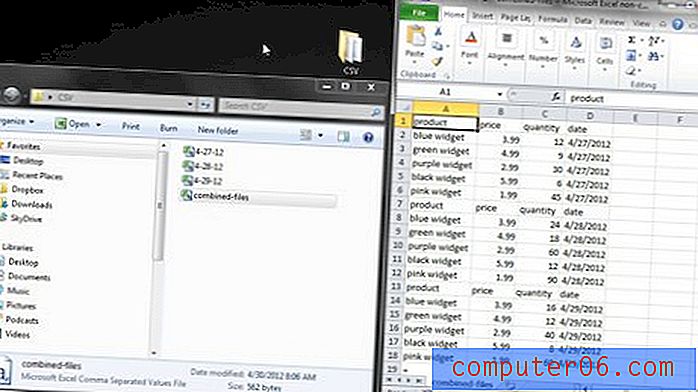
Da biste dodatno pojednostavili ovaj postupak, razmislite o korištenju okretne tablice za kombiniranje sličnih podataka. Više o stožernim tablicama možete pročitati i što ih može postići u ovom članku.